מרכז העבודה של VMware הוא מוצר וירטואליזציה מצוין שמאפשר לך להריץ מספר מכונות וירטואליות על מערכות הפעלה Linux ו-Windows המותקנות על מחשבים פיזיים. כאשר מספר משתמשים צריכים לעבוד עם אותן מכונות וירטואליות, הם יכולים להתקין את שרת מרכז העבודה של VMware על המחשבים שלהם, להעתיק את ה-VM המקורי, ולהריץ העתקים של VM על המחשבים שלהם.
להעתקת VM למחשבים אחרים דורש משאבי דיסק, CPU וזיכרון נוספים. אם המחשבים מחוברים לרשת איזור מקומית יחידה (LAN) אחת, אופציה זו עשויה שלא להיות רציונלית. כאלטרנטיבה, ניתן לספק גישה מרחוק למכונה וירטואלית (VM) באמצעות פרוטוקולים מסורתיים לגישה מרחוק כמו RDP, SSH, VNC וכו '. זו רעיון אמין, ומחשב שרץ במכונות VM כאלו שנגישות מרחוק נראה כמו שרת. כאלטרנטיבה, ניתן להתחבר למכונת המארח (מכונה הרצה גיבור כגון מרכז העבודה של VMware), להפעיל את מרכז העבודה של VMware ולהפעיל VMs באופן ידני לאחר אובדן חשמל או אחרי איתור מחדש של מכונת המארח.
למרבה המזל, VMware מאפשרת לך להגדיר את מרכז העבודה של VMware כשרת ולשתף VMs ברשת, שהיא אפשרות טובה לקבוצות עבודה.
מהו שרת מרכז העבודה של VMware?
שרת מרכז העבודה של VMware הוא מצב המשמש ב- VMware Workstation שמאפשר ל- VMs הפועלות בראש שכבת מערכת ההפעלה (OS) להתחיל אוטומטית לאחר טעינת ה-OS המארחת התחתית, ולהיגש להם דרך הרשת עם ממשק מרכז העבודה של VMware לאחר שיתוף.
בסוף שנות ה-2000, VMware סייע בפתרון עצמאי בשם VMware Server (שהיה ידוע קודם כ VMware GSX Server). VMware Server הוא היפרוויזור חינמי שיכול להי Instal למערכות השרת של לינוקס וWindows, ווירומים (VMs) יכולים להיות בודדים ונגישים רחוק בעזרת מודל הלקוח-שרת של VMware. יכולה להיות יצירת רק אחת התמונה של הוירואל ואין אפשרות לשבשב וירואלים בVMware Server.
סייעת VMware Server הופסקה ב-2011, אחרי שישוחררה v2.0 שגם ספקה ממשק אינטרנט כדי לנהל את הוירואלים רחוק. בתור התחליף לVMware Server, VMware שיחררה תכונה חדשה וירואלים משותפים עבור VMware Workstation (שהוא מוצר משקיף) וESXi Free Edition שהוא חלופה מוגבלת של גירסאות ה ESXi המשקיפות.
קראו עוד על רישיון VMware vSphere ב המאמר הזה. שימו לב שVMware ESXi הוא סוג של היפרוויזור סוג 1 וVMware Workstation הוא סוג של היפרוויזור סוג 2.
הגדרת שרת VMware Workstation
ראשית, ודא ש-VMware Workstation מותקן על המחשב שלך הרצת Windows או Linux. תוכל למצוא את ההוראות המלאות להתקנת VMware Workstation ויצירת מכונות וירטואליות בפוסט בבלוג הקשור לבניית מעבדת בית של VMware.
אם אתה משתמש ב-Windows, בדוק האם שירות שרת VMware Workstation רץ והוגדר להתחיל באופן אוטומטי. אחרת, הודעת שרת VMware Workstation אינו זמין תוצג. שם הדמון המתאים ב-Linux הוא vmware-workstation-server.
Linux הוא מערכת הפעלה אמינה ומאובטחת, לכן שימוש ב-Linux על שרת הוא רעיון טוב. בשל סיבה זו, נחלוק מכונה וירטואלית ב-VMware Workstation 15 הרצה על Linux (Ubuntu 18 x64) בדוגמה הנוכחית. מכיוון ש-VMware Workstation היא מוצר מרובה פלטפורמות, הזרימה ב-Windows דומה.
חילוק VM מותאמת
ראשית, הגדר את התיקייה לאחסון מכונות וירטואליות משותפות. עבור לתפריט Edit > Preferences ובחר Shared VMs. סמן את תיבת הסימון Enable virtual machine sharing and remote access. פתחת השמש של כור העבודה של VMware ברירת המחדל היא 443. תוכל לשנות את מספר הפורט רק אם לא חלקת מכונות וירטואליות עדיין. נקבע את /vms/SharedVMs כמיקום המכונות וירטואליות המשותפות. חלוקת דיסק נפרדת מסוכנת בתיקייה /vms/ בדוגמתנו.
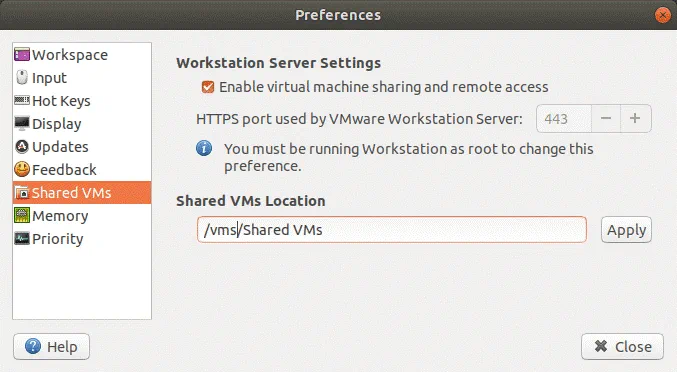
כבה את המכונה הוירטואלית שברצונך לשתף אם היא לא כבויה. בדוגמתנו, מכונת הווינדוס תשותף. לחץ על שם המכונה הוירטואלית בספריית המכונות ובתפריט ההקשר לחץ על Manage > Share.
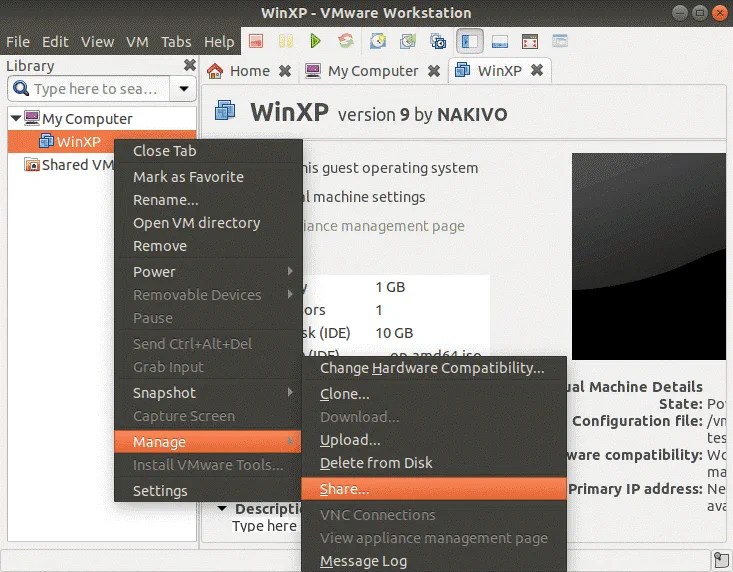
יפתח אשף השיתוף של מכונה וירטואלית. יש לשים לב שלאחר שיתוף מכונה וירטואלית, מאפיינים כמו Shared Folders, AutoProtect, Drag & Drop, Copy & Paste יאבדו, ותכונות כמו Remote VM Access, User Access Control, ו Automatic VM Start & Stop ייקבלו עבור המכונה הוירטואלית ששותפה. תודיע על כך על ידי מסך ההתראה הראשון של האשף.
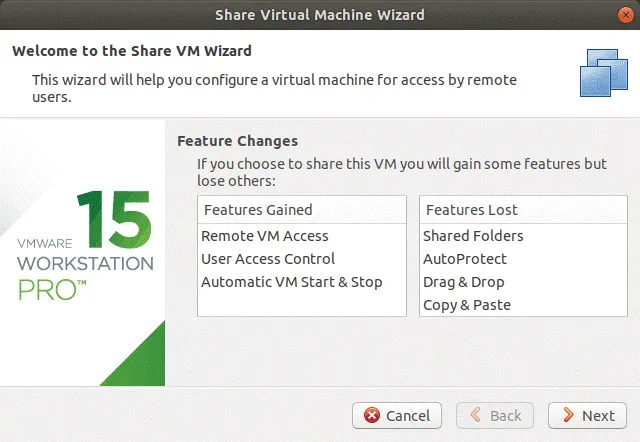
במסך השני של האשף, הזן את שם המכונה הוירטואלית המשותפת (WinXP הוא השם המשמש בדוגמתנו), בדוק את מיקום המכונה הוירטואלית המשותפת שלך ובחר אחת משתי האפשרויות למצב שיתוף המכונה הוירטואלית:
- העבר את המכונה הוירטואלית.
- צור שובע חדש של מכונה וירטואלית זו.
בחר את האפשרות הראשונה אם אינך רוצה לשמור עותק של ה-VM כדי לשתף. בחר את האפשרות השנייה כדי ליצור שובר כולל מה-VM המקורי (ה-VM המקורי יכול לשמש כגיבוי במקרים מסוימים). שובר של VM יאוחסן בתיקיית ה-VMs המשותפת. שינויים שנעשים ב-VM המשותפת לא ישפיעו על ה-VM המקורי.
לחץ על סיום וחכה עד שה-VM יוכן לשיתוף.
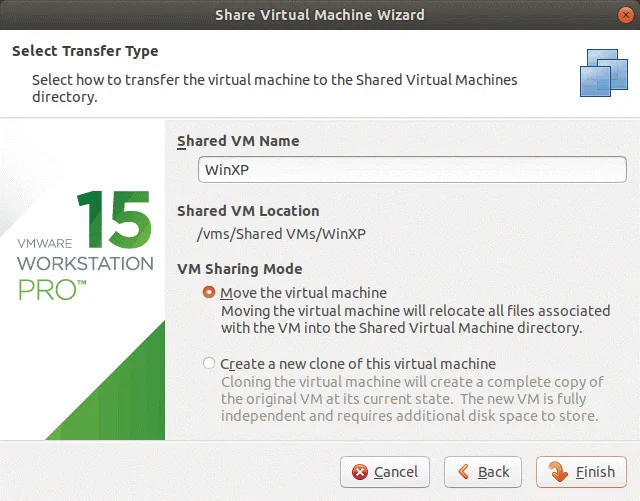
ה-VM כעת שותף. ברגע שה-VM משותף, תוכל לראות את שם ה-VM בתיקיית ה-VMs המשותפת בספריית ה-VM. התצוגה הזו מוצגת בצילום המסך למטה.
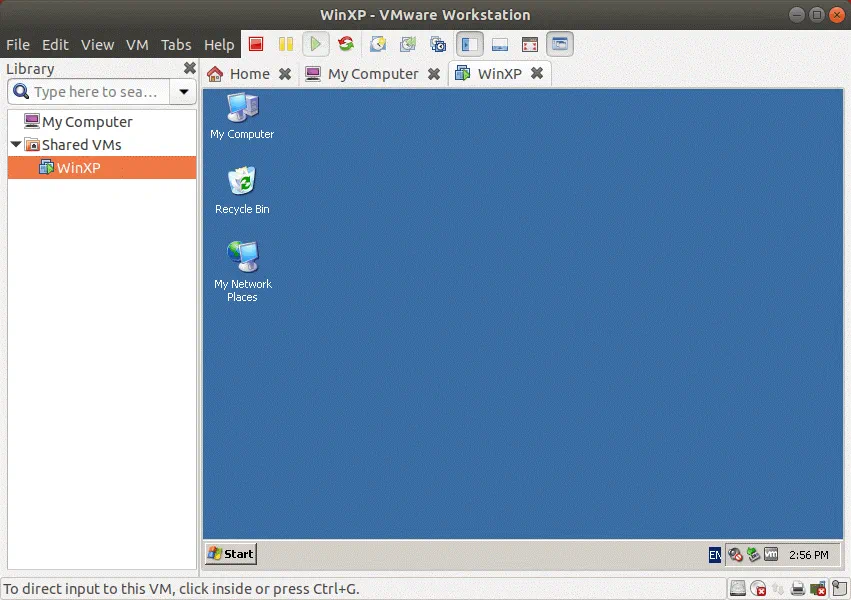
באופן דומה, שתף את ה-VM השני. ה-VM השני נדרש להסבר על איך להגדיר הפעלה אוטומטית בדוגמה זו. נשתמש, לדוגמה, ב-VM בהתבסס על Windows שמפעיל שרת מסד נתונים כ-VM השני ונגדיר את ה-VM הזו להתחיל ראשונה במצב אוטומטי.
ניהול הפעלה אוטומטית
שרת VMware Workstation יכול לרוץ ברקע כשירות ומאפשר לך להגדיר הפעלה אוטומטית של VMs (לאחר שמכונת המארח שבה הותקנה VMware Workstation מופעלת, ללא צורך בהתחברות המשתמש למערכת ההפעלה באופן ידני). בנוסף, תוכל לבחור את סדר ההפעלה עבור כל VM, לדוגמה, VM שמפעיל שרת מסד נתונים צריך להתחיל ראשון ו-VM שבו מותקן לקוח מסד נתונים צריך להתחיל לאחר מכן עם דיוק (דרוש זמן כדי ששרת המסד נתונים יתחיל). בוא נבדוק איך לנהל הפעלה אוטומטית עבור VMs משותפים ב-VMware Workstation.
לחץ על כפתור העכבר הימני בתיקיית ה-VMs המשותפת בספריית ה-VM ומהתפריט ההקשרי, בחר ניהול פעולות כוח.
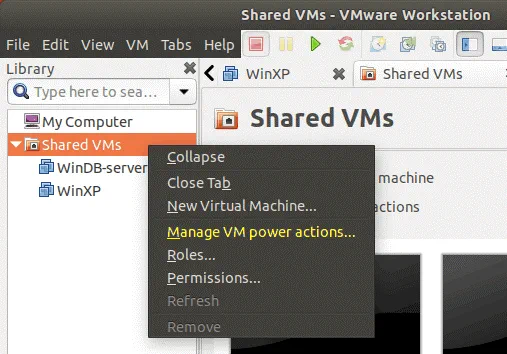
בחלון שנפתח, סמן את תיבת הסימון התחלה אוטומטית במחרוזת המתאימה למכונה הווירטואלית הרצויה. ניתן גם להגדיר את פעולת העצירה (הפעולה שתתבצע כאשר תלחץ על הכפתור עצירה בממשק עבודה של VMware Workstation). פעולת העצירה יכולה להיות באחת מהערכים הבאים: השהייה, כיבוי האורח, כיבוי, אין. תראה גם את הנתיב של כל מכונה וירטואלית. בתחתית החלון, ניתן להגדיר השהיות בין התחלת כל מכונה וירטואלית (120 שניות היא הערך המוגדר כברירת מחדל).
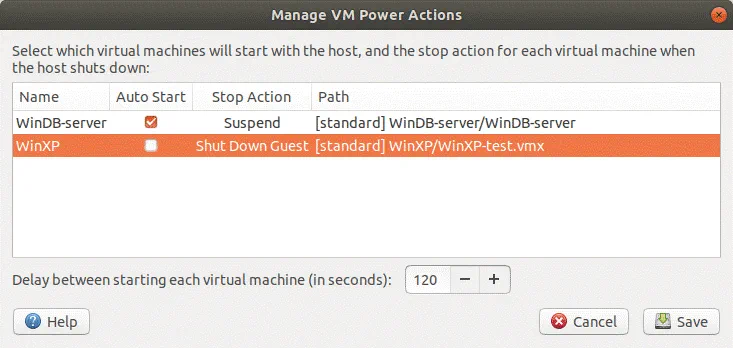
תפקידים והרשאות
תפקידים והרשאות מאפשרים לך ליצור סט של הרשאות ולהחיל אותן על המשתמש המתאים מבחינת אבטחה. ניתן לבחור תפקיד מובנה או ליצור תפקיד מותאם אישית שיחול על משתמשים ספציפיים. לדוגמה, משתמש אחד יכול לקבל את כל ההרשאות ומשתמש אחר רק הרשאות לקריאה (לא יכול לערוך הגדרות מכונה וירטואלית, ליצור, למחוק מכונות וכו').
כדי לבחור או לערוך תפקידים, לחץ על הכפתור הימני של התיקייה מכונות וירטואליות משותפות בספריית המכונות הווירטואליות ובחר תפקידים בתפריט ההקשר. קיימים 6 תפקידים מובנים זמינים כברירת מחדל: מנהל, אין גישה, אין מנהל קריפטוגרפיה, לקריאה בלבד, יוצר מכונה וירטואלית, ו־משתמש במכונה וירטואלית. ניתן ליצור תפקיד מותאם אישית חדש מאפס או לשכפל תפקיד קיים לתפקיד חדש ולאחר מכן לערוך את התפקיד החדש זה.
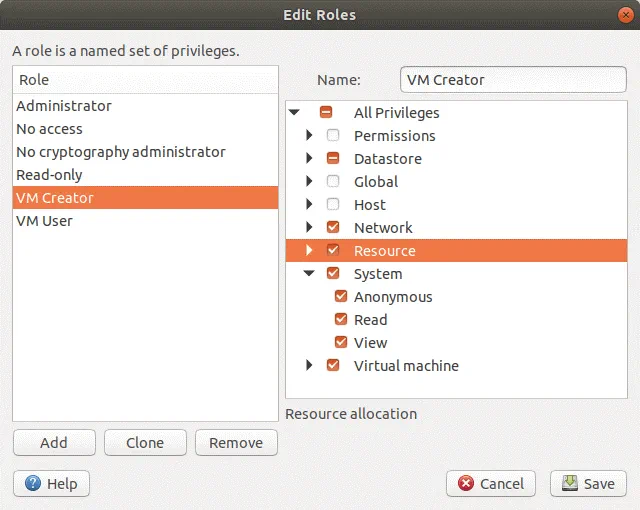
כדי לערוך הרשאות משתמש, לחץ על תיקיית Shared VMs ובחר הרשאות. שם המשתמש הרגיל שבו משתמשים במערכת ה־Ubuntu שלנו הוא user1. למשתמש זה יש הרשאות של תפקיד המנהל ב־VMware Workstation. בואו ניצור משתמש נוסף ששמו הוא vmuser, ונקבע הרשאות מותאמות אישית עבור שרת VMware Workstation. בקונסול של Linux בו מוגדר VMware Workstation Server, הפעל את הפקודה הבאה כדי להוסיף את המשתמש החדש (הרץ כ־root).
adduser vmuser
הגדר סיסמה ואמת את הסיסמה עבור המשתמש שנוצר.
לאחר מכן, נוכל להוסיף את vmuser לרשימת המשתמשים עם ההרשאות המוגדרות ולבחור את התפקיד הנדרש למשתמש זה. לחץ הוסף כדי לעשות זאת. ניתן גם ללחוץ על ערוך תפקידים ולפתוח את החלון עם הגדרות התפקיד.
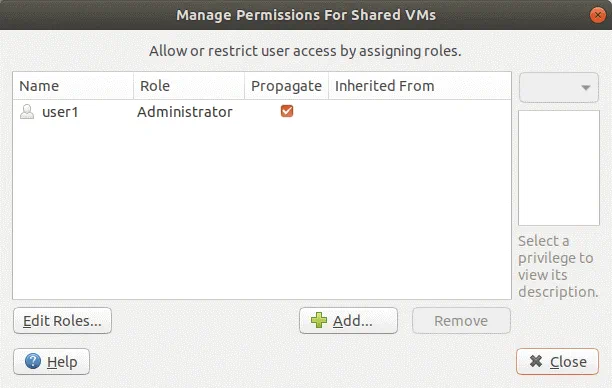
בחר vmuser מתוך רשימת כל המשתמשים הזמינים במערכת ההפעלה Linux, בחר תפקיד ולחץ הוסף. בוא נבחר את התפקיד של משתמש VM עבור user1.
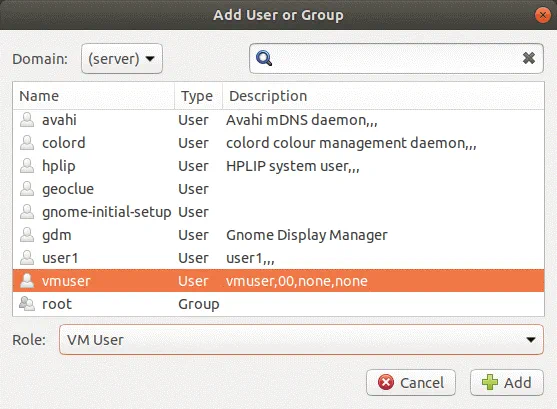
עכשיו שהתפקידים וההרשאות מוגדרים עבור user1, תוכל לסגור את החלון ולהתחבר לשרת ה Workstation ממכונה אחרת שבה מותקנת VMware Workstation.
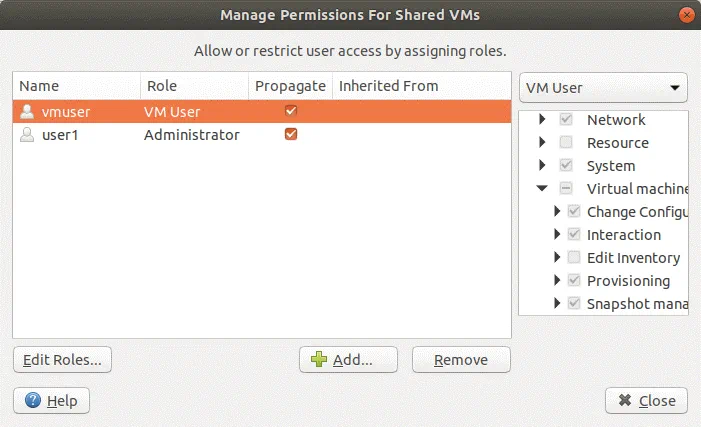
עליך לדעת את כתובת ה־IP של המכונה בה מוגדר VMware Workstation Server. מומלץ להשתמש בכתובת IP סטטית במכונה זו. ב־Linux, השתמש בפקודת ifconfig כדי להציג את תצורת ה־IP של ממשקי הרשת בקונסולה.
מחברים ל VM משותף
בעוד שהשרת של VMware Workstation פועל על המחשב במערכת Linux, בואו נשתמש ב-VMware Workstation שמותקן על מחשב במערכת Windows כדי להתחבר ל-VMs משותפות השוכנות על השרת של Workstation.
כדי להתחבר לשרת של VMware Workstation הרץ על המחשב המרוחק (מארח Linux במקרה זה), פתח את VMware Workstation הרץ על המחשב המקומי שלך (מחשב Windows במקרה זה) ולחץ על File > Connect to Server. אפשרות זו משמשת גם להתחברות לשרתי vCenter או מארחי ESXi.
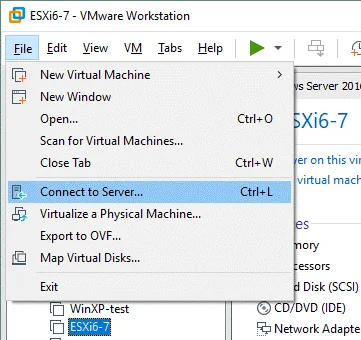
הזן את כתובת ה-IP של השרת של VMware Workstation שלך (המחשב Ubuntu Linux המשמש בדוגמה הנוכחית יש את כתובת ה-IP 192.168.101.248). ניתן להשתמש בפרטי כניסה של user1 ו- vmuser מאחר ומשתמשי ה-Linux אלו הוגדרו לגישה לשרת של VMware Workstation ול-VMs משותפות בממשק של VMware Workstation. בוא נתחבר כ-user1 שיש לו הרשאות מנהל.
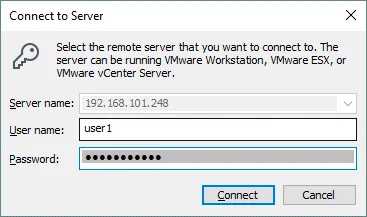
אם תקבל הודעה אודות אישור אבטחה שגוי, לחץ על Connect Anyway.
כאשר אתה מחובר לשרת המרוחק של VMware Workstation באמצעות VMware Workstation המותקן על המחשב המקומי שלך, תוכל לראות לשונית חדשה שנפתחה (הלשונית מכונה 192.168.101.248 במקרה זה) עם תקציר על VMs, משימות, דיסק, CPU ושימוש בזיכרון. תוכל ליצור VMs, לשנות את מצב ההפעלה שלהם, לערוך הגדרות וכו' מרחוק אם למשתמש שלך יש הרשאות המתאימות לעשות כך.
לחץ על תמונת ה-VM המשותפת הנדרשת כדי לראות תצוגה וירטואלית של ה-VM המרוחק. יתרון נוסף של שימוש ב-VMware Workstation (בהשוואה לשימוש בפרוטוקולים רחוקים מסורתיים) לחיבור ל-VM מרוחקים הוא היכולת להשבית אדפטר רשת וירטואלי של ה-VM מבלי להפריע להפעלה הפתוחה שמשמשת לניהול ה-VM דרך הרשת (ראה את צילום המסך למטה).
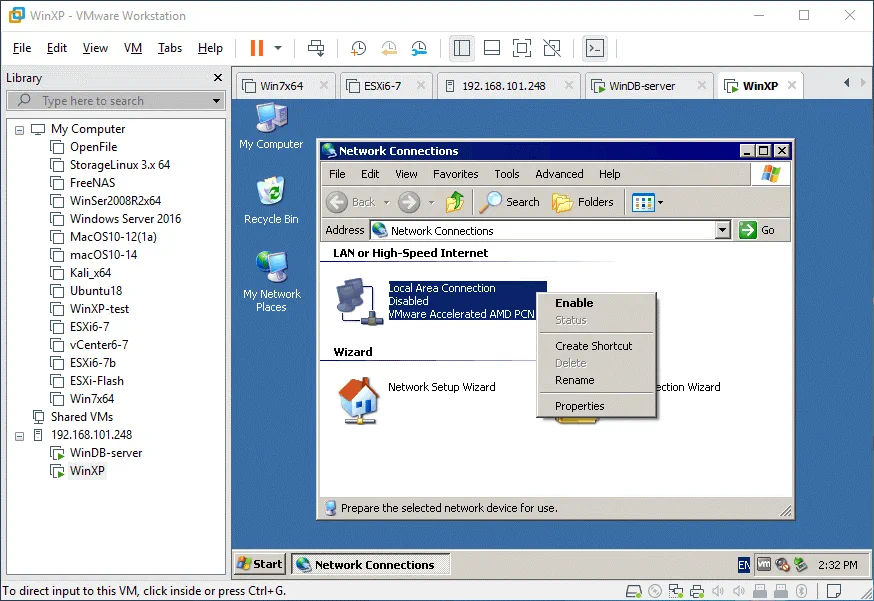
VMware WSX
אך, לא כל משתמש מחובר יש מותקן את VMware Workstation על המחשב שלו, אך ניתן לנסות להתקין את הממשק המבוסס רשת האלטרנטיבי לניהול VMs משותפים דרך הרשת ללא תלות ב-VMware Workstation כלי לקוח. הפתרון הזה נקרא VMware WSX וניתן להתקין אותו על Linux ועל Windows כתוספת ל-VMware Workstation Server. ניתן להוריד את WSX מאתר האינטרנט של VMware. הגרסאות הזמינות הן 1.0.2 וגם 1.1. בואו נראה איך להתקין את VMware WSX 1.1.
הערה: אם אתה משתמש במתקין WSX גרסה 1.0 על Ubuntu 18, ייתכן שממשק המשתמש של המתקין לא יוצג ותהליך ההתקנה של WSX לא יושלם. כדאי להשתמש במתקין WSX 1.1 עבור Linux.
נדרשות הרשאות שורש כדי להתקין את WSX:
sudo -i
עבור לתיקייה שבה נמצא קובץ המתקין של WSX שהורדת. במקרה שלנו, התיקייה היא /vms/
cd /vms/
וודא שקובץ ההתקנה נמצא בתיקייה זו ושיש בו הרשאות קובץ מתאימות:
ls -al
ניתן להפוך את הקובץ לנפיל באופן ידני:
chmod +x ./VMware-WSX-1.1.0-1158072.x86_64.bundle
הריצו את המתקין:
./VMware-WSX-1.1.0-1158072.x86_64.bundle
הערה: אם השגיאה מתרחשת עם הודעה – Failed to load module “canberra-gtk-module”, נסו להתקין מחדש את המודול:
apt-get install –reinstall libcanberra-gtk-module
אז הריצו שוב את מתקין ה-WSX.
במקרה של ביצוע מוצלח של מתקין ה-WSX, עליכם לראות את חלון אשף ההתקנה. בחרו תיקייה עבור מסד הנתונים של ה-WSX והזינו את הפורט לשימוש בגישה HTTP אל WSX בחלון ההתקנה.
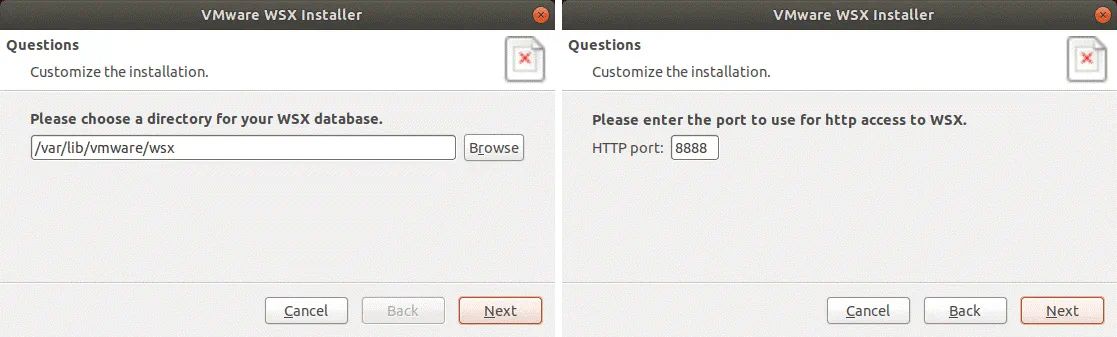
כאשר ההתקנה של ה-WSX מסתיימת, פתחו דפדפן אינטרנט והזינו את כתובת ה-IP של מכונת השרת של VMware Workstation שלך ואת הפורט שנמצא בשימוש לגישה אל WSX שהגדרת במהלך ההתקנה (הפורט HTTP 8888 ברירת מחדל).
התחברו ל-VMware WSX (עליכם להזין את שם המשתמש והסיסמה של המשתמש הקיים במערכת ההפעלה שבה רץ WSX) ועליכם לראות את התצוגה הבאה בדפדפן האינטרנט שלכם:
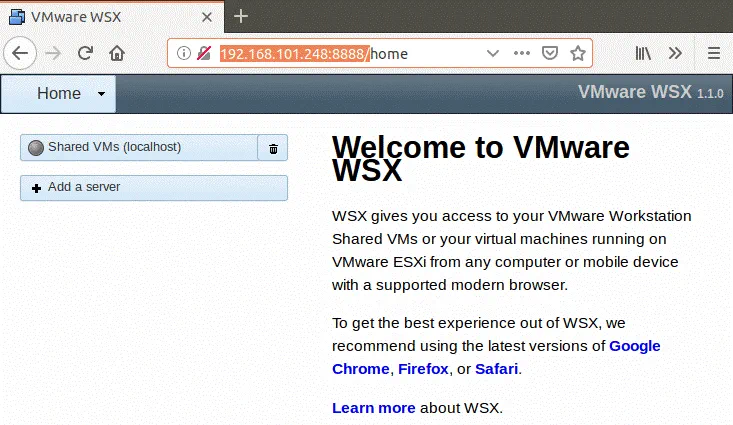
לאחר מכן בחרו את שרת ה-VMware Workstation שלך הפועל ב-VMs משותפות (VMs משותפות מקומיות, לדוגמה) ונסו להתחבר לשרת העבודה הזה כמשתמש מורשה (user1 או vmuser בדוגמה זו).
הערה: יש אפשרות לקבלת השגיאה – [Errno 8] _ssl.c:480: EOF occurred in violation of protocol. זו שגיאה הקשורה לפייתון – WSX נכתב על ידי פייתון 2.6 שאינו תומך ב- TLS v.1 וגרסאות גבוהות יותר, ותחנות עבודה של VMware Workstation 12 וגרסאות Workstation חדשות יותר דורשות גרסאות TLS החדשות ביותר. ניתן לנסות להשתמש ב- WSX עם גרסאות ישנות יותר של VMware Workstation כמו VMware Workstation 11.1.2 ויותר ישנות. למרבה הצער, VMware vSphere Client (יישום עצמאי ל-Windows) אינו יכול לשמש להתחברות ל-VMs שמשותפים ב- VMware Workstation 10 וגרסאות חדשות יותר.
מסקנה
התכונה של VMs שמשותפים הורשתה על ידי VMware Workstation מ- VMware Server שהופסק. התקנת שרת VMware Workstation על Linux או Windows היא זולה עבור חברות קטנות ומאפשרת לשתף VMs על רשת האזורית לשימוש נפוץ. השימוש ב-VMs שמשותפים ובשרת VMware Workstation מסייע לך לחסוך משאבים כמו מעבד, זיכרון ושטח דיסק על מחשבי החברה, גם אם אין אפשרות להטמיע את vSphere עם שרתי ESXi כרגע.
יתרת היתרון היא האפשרות להגדיר VMs להתחיל בסדר המתאים באופן אוטומטי לאחר הפעלת מערכת ההפעלה המארחת. במקרה זה, אין צורך בפעולת משתמש כדי להתחיל את ה-VM, להשוות לשימוש מסורתי של VMware Workstation. מטעמי אבטחה, ניתן להגדיר תפקידים והרשאות עבור משתמשים שחייבים לגשת ל-VMs מרחוק על ידי שימוש ב-VMware Workstation המותקן על המכשירים שלהם. VMware Workstation הוא היפרוויזור הכוחני והאוניברסלי של הסוג השני שניתן להשתמש בו עבור רוב המשתמשים למטרות שונות.
Source:
https://www.nakivo.com/blog/set-vmware-workstation-server-guide/













